So führen Sie Android-Apps und -Spiele unter Windows 10 aus
Mit virtuellen Maschinen können Sie mehrere Betriebssysteme innerhalb eines Betriebssystems ausführen. Anstatt ein zweites Betriebssystem doppelt zu booten, können Sie es problemlos in einer geschlossenen Umgebung ausführen. Virtuelle Maschinen werden normalerweise für Desktop-Betriebssysteme verwendet. Wenn Sie ein mobiles Betriebssystem auf Ihrem Desktop ausführen möchten, benötigen Sie einen Emulator, um die Aufgabe zu erledigen. Wenn Sie nicht daran interessiert sind, die neueste Version von Android auszuführen, und nur Android-Apps und -Spiele unter Windows 10 ausführen möchten, ist dies ganz einfach.
Emulator
Um Android-Apps und -Spiele unter Windows 10 ausführen zu können, benötigen Sie eine Emulator-App. Du wird die Qual der Wahl haben Wir werden uns jedoch darauf konzentrieren, auf welcher Website Apps am einfachsten zu installieren sind. NoxPlayer passt perfekt zur Rechnung. Herunterladen und führen Sie die EXE-Datei aus, um die App zu installieren.

Führen Sie Android-Apps aus
Führen Sie NoxPlayer aus, nachdem es auf Ihrem Desktop installiert wurde, und Sie sehen die Meldung, dass Android eingeschaltet wird.

Sie können Android-Apps in NoxPlayer auf zwei Arten installieren. das App Center von Nox oder den Google Play Store, oder Sie können sie aus einer APK-Datei installieren. Das App Center, mit dem NoxPlayer geliefert wird, verfügt nicht über alle Apps, über die der Google Play Store verfügt. Daher ist es am besten, Apps von dort aus zu installieren.
Um auf den Google Play Store zuzugreifen, müssen Sie zuerst das NoxPlayer App Center öffnen. Suchen Sie in der Suchleiste nach einer App. Unten rechts sehen Sie eine Option zum Öffnen des Google Play Store. Klicken Sie darauf, um zur Google Play Store-App zu wechseln. Es ist leider auf andere Weise nicht zugänglich. Sie müssen sich mit einem Google-Konto anmelden.
Suchen Sie anschließend nach einer App und installieren Sie sie.

Führen Sie die App vom Startbildschirm aus und sie funktioniert einwandfrei.
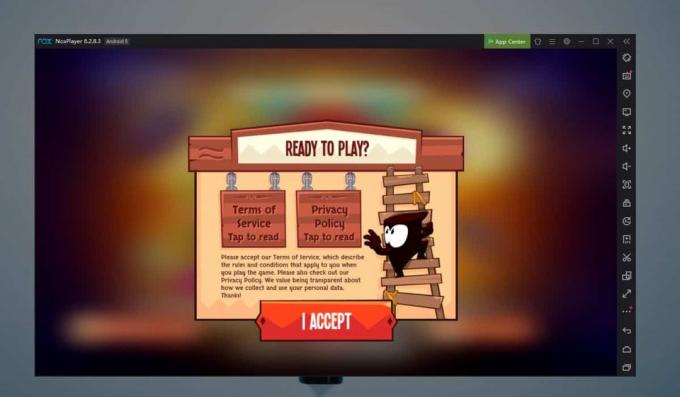
NoxPlayer-Steuerelemente
Es ist eine gute Idee, sich mit den Steuerelementen von NoxPlayer vertraut zu machen. Dies erleichtert die Navigation. Die Steuerelemente befinden sich alle in der Leiste rechts. Die unteren drei Tasten emulieren die Tasten "Zurück", "Startseite" und "Multitasking", die Sie auf einem Android-Telefon finden.
In derselben Leiste befindet sich eine APK-Schaltfläche, mit der Sie beim Klicken eine APK von Ihrer lokalen Festplatte auswählen und auf NoxPlayer installieren können. Es gibt auch eine Schaltfläche zum Umschalten der Drehung, obwohl sich der Emulator automatisch dreht, um den Anforderungen der App zu entsprechen, die Sie ausführen.
Es gibt auch eine Tastatursteuerungsoption, die Sie durchlaufen sollten, wenn Sie Spiele in NoxPlayer spielen möchten.

Android-Version
NoxPlayer ist ein guter Emulator, wenn Sie nur bestimmte Apps ausführen möchten. Es emuliert Android 5, das zu diesem Zeitpunkt uralt ist. Sie sollten diese App nicht verwenden, um die Stabilität einer App zu testen, die Sie entwickeln.
Suche
Kürzliche Posts
Batch-Upload von Dateien und Ausführen von Prozessen zum Scannen auf VirusTotal
VirusTotal ist ein robustes Online-Sicherheitstool, mit dem Sie ver...
Holen Sie sich mit VirtualWin mehrere virtuelle Desktops auf Windows RT-Tablets
Mit virtuellen Desktops können Sie mehrere Arbeitsbereiche einricht...
So löschen Sie den Cache in Windows 8 [Handbuch]
Eines der Dinge, die zur Beschleunigung Ihres Computers beitragen, ...



![So löschen Sie den Cache in Windows 8 [Handbuch]](/f/a7dae8e8a3bbd1909560e6baff5adc27.jpg?width=680&height=100)